Server::Gebruikersdata Opslag
Centrale Opslag van Gebruikersdata
 |
|
Centrale Opslag Manipuleren met bindmounts
Om de opslagruimte correct en efficient te gebruiken zal het nodig zijn mountpoints en datastructuren te wijzigen.
De strategie is groeiende gebruikersdata op afzonderlijke partities op te slaan en deze opslagruimte te verdelen met behulp van bindmounts.
Logical Volume Manager
LVM staat voor Logical Volume Manager. Het geeft veel flexibiliteit met partities.
Zie voor het hele LVM verhaal de LVM Administrator's Guide
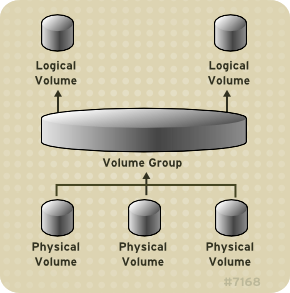 |
Volume Group's (VG) zoals: main en data Physical Volume's (PV) zoals: sda2, sda3, sdb1 en sdc1 |
Dingen die LVM kan doen:
- Resize Volume Groups (VG) door nieuw physiek volume (PV) op te nemen of te verwijderen
- Resize logical volumes (LV) on-line door concateneren of trunceren van extensies
- Creëren van read-only snapshots van Logical Volumes (LVM1)
- Creëren van read-write snapshots van Logical Volumes (LVM2)
- Stripe LV's of delen ervan over multiple PV's, op een manier zoals bij RAID 0
- Mirror LV's of delen ervan, op een manier zoals bij RAID 1
- Verhuis LV's on-line tussen PV's
- Split of merge VG's (zolang geen LV's de split overspannen)
Standaard Partitionering Testserver
Logisch volumebeheer (LVM) versus standaard partitionering in Linux
De opslagcapaciteit van een server wordt al tientallen jaren beheerd via schijfstations en partitieconfiguraties. Deze strategieën werken duidelijk goed en betrouwbaar.
Er zijn echter veel voordelen aan het heroverwegen van het opslagbeheer op lokale servers zoals hierboven beschreven.
Bij veel Linux distributies en ook Ubuntu wordt het LVM aanbevolen. Op mijn Servers met ClearOS is dit ook uitgeprobeerd.
LVM heeft zeker zijn voordelen maar dan vooral voor professionele toepassingen.
Omdat het zo veelzijdig is, is het gebruik ook behoorlijk complex. Bijvoorbeeld het vervangen van een gecrashte HDD is niet zomaar gedaan.
Voor de Testserver (en later de Thuisserver) is daarom gekozen voor een traditioneel systeem met individuele HDD's en het toepassen van de 3-2-1 backup-regel
3-2-1 regel
Deze kan helpen bij de inrichting van je backupproces. Zorg voor 3 versies van je data (je productiedata en twee back-ups), op 2 verschillende media (bijvoorbeeld op fysieke gescheiden harde schijven), met 1 kopie op een andere locatie voor noodherstel (bijvoorbeeld een kluis in een ander gebouw).
Door backups op een andere locatie op te slaan kun je, indien bijvoorbeeld ransomware je bedrijfsnetwerk heeft versleuteld, je systemen herstellen.
De gekozen opslagstrategie op de Testserver benodigd 5 partities op 4 fysiek gescheiden HDD's:
- SDA met sda1 /boot/efi partitie en sda2 met / het Ubuntu Server OS
- SDB met '/Home/Live' gebruikersdata (Fileserver en Webserver)
- SDC met '/Home/Backup' van SDA en SDB en netwerk PC's
- SDD met '/Vault' met backup van SDC
De backupdata op SDD worden uiteindelijk regelmatig weggeschreven naar een 'air-gapped' Backup Server
Boot:
Het is verstandig om boot apart te houden. Op die manier is het een ouderwetse partitie die makkelijk door GRUB of andere systemen gelezen kan worden. Houdt tenminste 500 MB aan voor de /boot partitie.
/:
Op de sda2 partitie wordt het systeem (OS) geplaatst. Op de Mainserver met ClearOS is hiervoor +/- 10 GB in gebruik.
Omdat we over een onnodig grote HDD beschikken reserveren we een riante 200 GB (mocht bijv. /var onverwacht groeien)
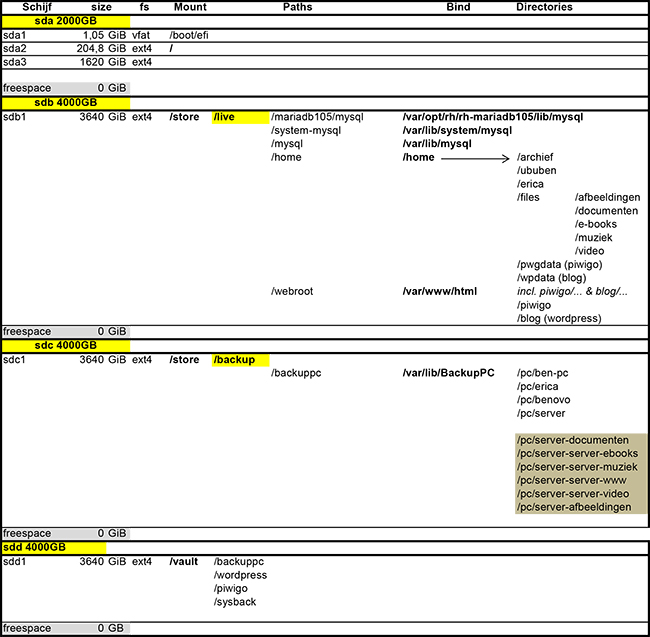
Backup Flowchart
Zie voor een gedetailleeerd overzicht van datastromen op de server de Backup Flowchart in de sectie Server::Backup en Restore
Standaard Partitionering Thuisserver
Voor de Thuisserver is gekozen voor een traditioneel systeem met individuele HDD's en het toepassen van de 3-2-1 backup-regel
3-2-1 regel
Deze kan helpen bij de inrichting van je backupproces. Zorg voor 3 versies van je data (je productiedata en twee back-ups), op 2 verschillende media (bijvoorbeeld op fysieke gescheiden harde schijven), met 1 kopie op een andere locatie voor noodherstel (bijvoorbeeld een kluis in een ander gebouw).
Door backups op een andere locatie op te slaan kun je, indien bijvoorbeeld ransomware je bedrijfsnetwerk heeft versleuteld, je systemen herstellen.
De gekozen opslagstrategie op de Thuisserver benodigd 4 partities op 4 fysiek gescheiden HDD's:
- SSD nvme0n1p2 met / (root) inclusief /boot en het Ubuntu Server OS
Note: De firmware van de Thuisserver heeft geen aparte partitie nodig voor /Boot - SDA met '/Home/Live' gebruikersdata (Fileserver en Webserver)
- SDB met '/Home/Backup' van ssd nvme0n1, hdd SDA en netwerk PC's
- SDC met '/Vault' met backup van SDB
De backupdata op SDD worden uiteindelijk regelmatig weggeschreven naar een 'air-gapped' Backup Server
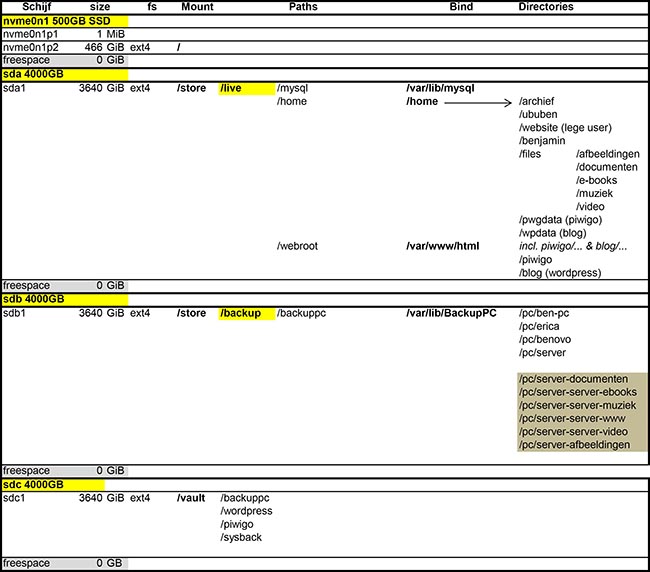
Backup Flowchart
Zie voor een gedetailleeerd overzicht van datastromen op de server de Backup Flowchart in de sectie Server::Backup en Restore
Storage toevoegen (Testserver)
Voor de Thuisserver gelden dezelfde procedures
Mounts in fstab na installatie
Het fstab-bestand wordt gebruikt om te definiëren hoe schijfpartities, verschillende andere blokapparaten of externe bestandssystemen in het bestandssysteem moeten worden gekoppeld.
Na de initiële installatie van Ubuntu Server ziet /etc/fstab er als volgt uit:
# /etc/fstab: static file system information. # # Use 'blkid' to print the universally unique identifier for a # device; this may be used with UUID= as a more robust way to name devices # that works even if disks are added and removed. See fstab(5). ##/boot/efi /dev/disk/by-uuid/E8FE-D249 /boot/efi vfat defaults 0 1 # / was on /dev/sda2 during curtin installation /dev/disk/by-uuid/d64f0a07-e68d-4163-b85f-e645740e3c93 / ext4 defaults 0 1 /swap.img none swap sw 0 0
Monteer schijven en boot
root@testserver:~# lsblk NAME MAJ:MIN RM SIZE RO TYPE MOUNTPOINTS sda 8:0 0 1.8T 0 disk ├─sda1 8:1 0 1G 0 part /boot/efi ├─sda2 8:2 0 204.8G 0 part / └─sda3 8:3 0 1.6T 0 part sdb 8:16 0 3.6T 0 disk sdc 8:32 0 3.6T 0 disk sdd 8:48 0 3.6T 0 disk
Maak en formatteer partitions
Dezelfde procedures voor:
/dev/sdb
/dev/sdc
/dev/sdd:
Maak partitie
root@testserver:~# sudo fdisk /dev/sdc Welcome to fdisk (util-linux 2.39.3). Changes will remain in memory only, until you decide to write them. Be careful before using the write command. Device does not contain a recognized partition table. The size of this disk is 3.6 TiB (4000787030016 bytes).
DOS partition table format cannot be used on drives for volumes larger than 2199023255040 bytes for 512-byte sectors.
Use GUID partition table format (GPT). Created a new DOS (MBR) disklabel with disk identifier 0xf647641f. Command (m for help): g (create a new empty GPT partition table) Created a new GPT disklabel (GUID: C3D6CB22-7844-445F-8934-18649BBA67A0). Command (m for help): n (add a new partition) ... Created a new partition 1 of type 'Linux filesystem' and of size 3.6 TiB. Command (m for help): p Disk /dev/sdc: 3.64 TiB, 4000787030016 bytes, 7814037168 sectors Disk model: ST4000NE001-2MA1 Units: sectors of 1 * 512 = 512 bytes Sector size (logical/physical): 512 bytes / 4096 bytes I/O size (minimum/optimal): 4096 bytes / 4096 bytes Disklabel type: gpt Disk identifier: C3D6CB22-7844-445F-8934-18649BBA67A0 Device Start End Sectors Size Type /dev/sdc1 2048 7814035455 7814033408 3.6T Linux filesystem Command (m for help): w (write table to disk and exit) The partition table has been altered. Calling ioctl() to re-read partition table. Syncing disks.
Formatteer partitie met ext4
root@testserver:~# sudo mkfs.ext4 /dev/sdc1
mke2fs 1.47.0 (5-Feb-2023)
Creating filesystem with 976754176 4k blocks and 244195328 inodes
Filesystem UUID: 0d83516e-6456-457c-a2b0-e131078bb6fa
Superblock backups stored on blocks:
32768, 98304, 163840, 229376, 294912, 819200, 884736, 1605632, 2654208,
4096000, 7962624, 11239424, 20480000, 23887872, 71663616, 78675968,
102400000, 214990848, 512000000, 550731776, 644972544
Allocating group tables: done
Writing inode tables: done
Creating journal (262144 blocks): done
Writing superblocks and filesystem accounting information:
Done
Maak Mountpoints
Zie ook Backup Flowchart
root@homeserver:~# mkdir /store root@homeserver:~# mkdir /store/live root@homeserver:~# mkdir /store/backup root@homeserver:~# mkdir /vault
Voeg devices toe aan /etc/fstab
Haal UUID's
root@testserver:~# blkid /dev/sdd1: UUID="4db44beb-a6a9-4590-b590-a76f8de9a0e4" BLOCK_SIZE="4096" TYPE="ext4" PARTUUID="1463d777-ddae-4744-af13-d3217ce48b86" /dev/sdb1: UUID="d9cb8e2d-18d6-4e0c-89a7-c613737fcba9" BLOCK_SIZE="4096" TYPE="ext4" PARTUUID="ecb3aa8c-68a2-48fe-bcdf-418c33f687e7" /dev/sdc1: UUID="5c82eb2f-f20d-4989-a824-e52db0d6ea09" BLOCK_SIZE="4096" TYPE="ext4" PARTUUID="ea032dcb-b7c0-49ec-893b-55aaa0d68083" /dev/sda2: UUID="d64f0a07-e68d-4163-b85f-e645740e3c93" BLOCK_SIZE="4096" TYPE="ext4" PARTUUID="1a7566b5-f645-4ef7-bb22-58f91b8b198c" /dev/sda3: UUID="e2631cdd-9201-469b-9fd6-381e2afa90d0" BLOCK_SIZE="4096" TYPE="ext4" PARTUUID="9a48e9c4-b4de-4ce5-a675-7d6463b26888" /dev/sda1: UUID="E8FE-D249" BLOCK_SIZE="512" TYPE="vfat" PARTUUID="9c2617c0-f906-436a-90b5-e8387eb2dc82"
Gebruik UUID's voor specificeren devices
# /etc/fstab: static file system information. # # Use 'blkid' to print the universally unique identifier for a # device; this may be used with UUID= as a more robust way to name devices # that works even if disks are added and removed. See fstab(5). ##/dev/sda1 /dev/disk/by-uuid/E8FE-D249 /boot/efi vfat defaults 0 1 #/dev/sda2 /dev/disk/by-uuid/d64f0a07-e68d-4163-b85f-e645740e3c93 / ext4 defaults 0 1 /swap.img none swap sw 0 0 #/dev/sdb1 /dev/disk/by-uuid/d9cb8e2d-18d6-4e0c-89a7-c613737fcba9 /store/live ext4 defaults 1 2 #/dev/sdc1 /dev/disk/by-uuid/5c82eb2f-f20d-4989-a824-e52db0d6ea09 /store/backup ext4 defaults 1 2 #/dev/sdd1 /dev/disk/by-uuid/4db44beb-a6a9-4590-b590-a76f8de9a0e4 /vault ext4 defaults 1 2
Verhuis HOME naar bindmount /store/live
Maak de bindmount directory
root@testserver:~# mkdir /store/live/home
Verzamel informatie van de bron directory
root@testserver:~# ls -la /home/|head -n2 total 36 drwxr-xr-x 8 root root 4096 Nov 19 16:26 .
Voer de commando's uit om de permissies van bron naar doel te synchroniseren
root@testserver:~# chown --reference /home /store/live/home
root@testserver:~# chmod --reference /home /store/live/home
Valideer resultaat:
root@testserver:~# ls -la /store/live/home | head -n2 total 36 drwxr-xr-x 8 root root 4096 Nov 19 16:26 .
Stop nu elke potentieel aanwezige service die momenteel de brondirectorie mogelijk gebruikt.
Voor /home zou dat bijvoorbeeld Piwigo of Wordpress kunnen zijn waarvan de foto's in een /home subdirectory opgeslagen zijn, Samba die de verschillende /home shares beheert en/of BackupPC.
Voor de zekerheid:
root@testserver:~# systemctl stop smb root@testserver:~# systemctl stop apache2 root@testserver:~# systemctl stop backuppc root@testserver:~# systemctl stop mariadb
Verhuis de data naar de nieuwe locatie:
root@testserver:~# rsync -av --delete /home/* /store/live/home/.
Verifiëer dat de informatie op de nieuwe locatie is:
root@tetsserver:~# ls -l /store/live/home total 28 drwxr-x--- 2 archief lanshare 4096 Nov 5 15:30 archief drwxr-x--- 2 ben ben 4096 Nov 5 14:58 ben drwxr-x--- 2 benovo benovo 4096 Nov 19 16:26 benovo drwxr-x--- 2 erica erica 4096 Nov 3 16:05 erica drwxr-x--- 2 files lanshare 4096 Nov 5 15:14 files drwxr-x--- 7 ububen ububen 4096 Nov 14 10:04 ububen
Verwijder de data uit de oude locatie:
root@testserver:~# rm -rf /home/* root@testserver:~# ls -l /home total 0
Maak de bindmount aan in /etc/fstab door een nieuwe lijn toe te voegen:
/store/live/home /home none bind,rw 0 0
Mount de toegevoegde device en verifiëer de bindmount :
root@testserver:~## mount -a
root@testserver:~# ls -l /home total 28 drwxr-x--- 2 archief lanshare 4096 Nov 5 15:30 archief drwxr-x--- 2 ben ben 4096 Nov 5 14:58 ben drwxr-x--- 2 benovo benovo 4096 Nov 19 16:26 benovo drwxr-x--- 2 erica erica 4096 Nov 3 16:05 erica drwxr-x--- 2 files lanshare 4096 Nov 5 15:14 files drwxr-x--- 7 ububen ububen 4096 Nov 14 10:04 ububen
Start de eventuele services die gestopt waren:
# systemctl start smb # systemctl start httpd # systemctl start backuppc # systemctl start mariadb
Verhuis MariaDB data naar bindmount /store/live
Zie ook Server::Apache > Verhuis MariaDB data naar bindmount /store/live
Maak de bindmount directory
root@testserver:~# mkdir /store/live/mysql
Verzamel informatie van de bron directory
root@testserver:~# ls -la /var/lib/mysql/|head -n2 total 123356 drwxr-xr-x 6 mysql mysql 4096 Dec 6 15:16 .
Voer de commando's uit om de permissies van bron naar doel te synchroniseren
root@testserver:~# chown --reference /var/lib/mysql /store/live/mysql
root@testserver:~# chmod --reference /var/lib/mysql /store/live/mysql
Valideer resultaat:
root@testserver:~# ls -la /store/live/mysql | head -n2 total 8 drwxr-xr-x 2 mysql mysql 4096 Dec 6 15:44 .
Stop nu elke potentieel aanwezige service die momenteel de brondirectorie mogelijk gebruikt.
Voor /home zou dat bijvoorbeeld Piwigo of Wordpress kunnen zijn waarvan de foto's in een /home subdirectory opgeslagen zijn, Samba die de verschillende /home shares beheert en/of BackupPC.
Voor de zekerheid:
root@testserver:~# systemctl stop smb root@testserver:~# systemctl stop apache2 root@testserver:~# systemctl stop backuppc root@testserver:~# systemctl stop mariadb
Verhuis de data naar de nieuwe locatie:
root@testserver:~# rsync -av --delete /var/lib/mysql/* /store/live/mysql/.
Verifiëer dat de informatie op de nieuwe locatie is:
root@testserver:~# ls -l /store/live/mysql total 111036 -rw-rw---- 1 mysql mysql 417792 Dec 6 16:06 aria_log.00000001 -rw-rw---- 1 mysql mysql 52 Dec 6 16:06 aria_log_control -rw-r--r-- 1 root root 0 Nov 26 12:50 debian-10.11.flag -rw-rw---- 1 mysql mysql 1317 Dec 6 16:06 ib_buffer_pool -rw-rw---- 1 mysql mysql 12582912 Dec 6 16:06 ibdata1 -rw-rw---- 1 mysql mysql 100663296 Dec 6 16:06 ib_logfile0 -rw-rw---- 1 mysql mysql 0 Nov 26 12:51 multi-master.info drwx------ 2 mysql mysql 4096 Nov 26 12:50 mysql -rw-r--r-- 1 root root 15 Nov 26 12:50 mysql_upgrade_info drwx------ 2 mysql mysql 4096 Nov 26 12:50 performance_schema drwx------ 2 mysql mysql 4096 Nov 26 15:33 phpmyadmin drwx------ 2 mysql mysql 12288 Nov 26 12:50 sys
Verwijder de data uit de oude locatie:
root@testserver:~# rm -rf /var/lib/mysql/* root@testserver:~# ls -l /var/lib/mysql total 0
Maak de bindmount aan in /etc/fstab door een nieuwe lijn toe te voegen:
/store/live/mysql /var/lib/mysql none bind,rw 0 0
Mount de toegevoegde device en verifiëer de bindmount :
root@testserver:~## mount -a
root@testserver:~# ls -l /var/lib/mysql total 28 drwxr-x--- 2 archief lanshare 4096 Nov 5 15:30 archief drwxr-x--- 2 ben ben 4096 Nov 5 14:58 ben drwxr-x--- 2 benovo benovo 4096 Nov 19 16:26 benovo drwxr-x--- 2 erica erica 4096 Nov 3 16:05 erica drwxr-x--- 2 files lanshare 4096 Nov 5 15:14 files drwxr-x--- 7 ububen ububen 4096 Nov 14 10:04 ububen
Start de eventuele services die gestopt waren:
# systemctl start smb # systemctl start httpd # systemctl start backuppc # systemctl start mariadb
Verhuis Webroot naar bindmount /store/live
Zie ook Server::Apache > Verhuis Webroot naar bindmount /store/live
Maak de bindmount directory
# mkdir /store/live/webroot
Verzamel informatie van de bron directory
[root@testserver ~]# ls -la /var/www/html |head -n2 total 52 drwxr-xr-x 5 root lanshare 4096 Dec 4 11:30 .
Voer de commando's uit om de permissies van bron naar doel te synchroniseren
# chown --reference /var/www/html /store/live/webroot
# chmod --reference /var/www/html /store/live/webroot
Valideer resultaat:
[root@testserver ~]# ls -al /store/live/webroot |head -n2 total 0 drwxrwx--- 2 website lan 6 Oct 19 16:50 .
Stop nu elke service die momenteel de bron directory mogelijk gebruikt.
# systemctl stop smb # systemctl stop apache2 # systemctl stop backuppc # systemctl stop mariadb
Verhuis de data naar de nieuwe locatie:
[root@testserver ~]# rsync -av --delete /var/www/html/* /store/live/webroot/.
Verifiëer dat de informatie op de nieuwe locatie is:
[root@testserver ~]# ls -l /store/live/webroot total 44 -rw-rw-r-- 1 root lanshare 367 Jan 27 2014 clearphpcache.php drwxr-xr-x 15 root lanshare 4096 Dec 4 10:48 exploringlinux -rw-rw-r-- 1 root lanshare 7405 Dec 4 11:29 index.html -rw-r--r-- 1 root lanshare 7050 Apr 6 2022 index-normaal.html -rw-r--r-- 1 root lanshare 69 Oct 31 17:02 klamzweet drwxr-xr-x 4 root lanshare 4096 Dec 4 11:31 mainmenu drwxr-xr-x 9 root lanshare 4096 Dec 4 11:00 nbp -rw-r--r-- 1 root lanshare 24 Dec 11 2015 phpinfo.php -rw-rw-r-- 1 root lanshare 82 Jun 22 2017 robots.txt
Verwijder de data uit de oude locatie:
[root@testserver ~]# rm -rf /var/www/html/* [root@testserver ~]# ls -l /var/www/html total 0
Maak de bindmount aan in /etc/fstab door een nieuwe lijn toe te voegen:
/store/live/webroot /var/www/html none bind,rw 0 0
Mount de toegevoegde device en verifiëer de bindmount :
[root@homeserver ~]# mount -a [root@testserver ~]# ls -l /var/www/html total 44 -rw-rw-r-- 1 root lanshare 367 Jan 27 2014 clearphpcache.php drwxr-xr-x 15 root lanshare 4096 Dec 4 10:48 exploringlinux -rw-rw-r-- 1 root lanshare 7405 Dec 4 11:29 index.html -rw-r--r-- 1 root lanshare 7050 Apr 6 2022 index-normaal.html -rw-r--r-- 1 root lanshare 69 Oct 31 17:02 klamzweet drwxr-xr-x 4 root lanshare 4096 Dec 4 11:31 mainmenu drwxr-xr-x 9 root lanshare 4096 Dec 4 11:00 nbp -rw-r--r-- 1 root lanshare 24 Dec 11 2015 phpinfo.php -rw-rw-r-- 1 root lanshare 82 Jun 22 2017 robots.txt
Start de eventuele services die gestopt waren:
# systemctl start smb # systemctl start httpd # systemctl start backuppc # systemctl start mariadb
Verhuis BackupPC naar bindmount /store/backup
Maak de bindmount directory
# mkdir /store/backup/backuppc
Verzamel informatie van de bron directory
[root@testserver /]# ls -la /var/lib/backuppc |head -n2 total 4 drwxr-x--- 6 backuppc backuppc 4096 Jan 3 15:06 .
Voer de commando's uit om de permissies van bron naar doel te synchroniseren
# chown --reference /var/lib/backuppc /store/backup/backuppc
# chmod --reference /var/lib/backuppc /store/backup/backuppc
Valideer resultaat:
[root@testserver /]# ls -al /store/backup/backuppc|head -n2 total 0 drwxr-x--- 2 backuppc backuppc 4096 Jan 4 16:05 .
Stop nu elke service die momenteel de bron directory mogelijk gebruikt.
# systemctl stop backuppc
Verhuis de data naar de nieuwe locatie
LET OP!!
De BackupPC-bestanden bevatten eindeloos veel 'hardlinks' (naar de bestanden in de basis (full) backup).
Voeg de rsync optie -H toe, zodat de hardlinks gecopieerd worden en niet het bestanden waarnaar ze verwijzen
# rsync -avH --delete /var/lib/backuppc/* /store/backup/backuppc/.
Verifiëer dat de informatie op de nieuwe locatie is:
[root@testserver /]# ls -l /store/backup/backuppc total 0 drwxr-x--- 130 backuppc backuppc 4096 Jan 4 14:56 cpool
drwxr-x--- 2 backuppc backuppc 4096 Jan 4 16:09 log
drwxr-x--- 3 backuppc backuppc 4096 Jan 3 15:06 pc
drwxr-x--- 2 backuppc backuppc 4096 Apr 8 2024 pool
Verwijder de data uit de oude locatie:
[root@testserver /]# rm -rf /var/lib/backuppc/* [root@testserver /]# ls -l /var/lib/backuppc total 0
Maak de bindmount aan in /etc/fstab door een nieuwe lijn toe te voegen:
/store/backup/backuppc /var/lib/backuppc none bind,rw 0 0
Mount de toegevoegde device en verifiëer de bindmount :
[root@testserver ~]# mount -a [root@testserver /]# ls -l /var/lib/backuppc total 0 drwxr-x--- 2 backuppc root 10 Apr 28 2017 cpool drwxr-x--- 2 backuppc root 10 Apr 28 2017 pc drwxr-x--- 2 backuppc root 10 Apr 28 2017 pool drwxr-x--- 2 backuppc root 10 Apr 28 2017 trash
Start de services die gestopt waren:
# systemctl start backuppc

